段落とは[Word超重要知識]
Word 2021, 2019, 2016, 2013 Microsoft 365
解説記事内の画像はWord 2021のものです。
スポンサーリンク
段落とは、
段落記号を区切りとした、1つの文章のかたまり
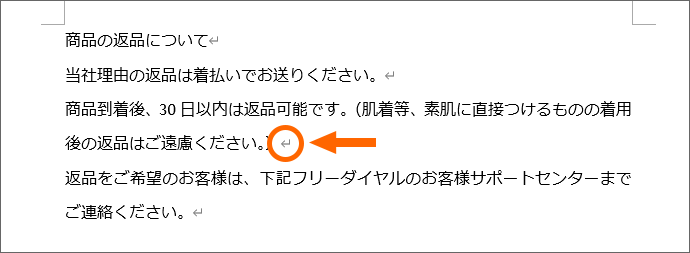
段落記号とは、このマークのことで、「改行マーク」と呼ばれたりもしますが、正式名称は「段落記号」です。
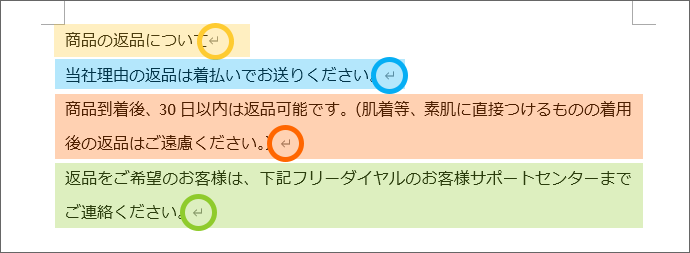
この例の場合、文書内には4段落あることになります。
スポンサーリンク
「行」と「段落」は違う

めちゃくちゃ重要なのは「行」と「段落」は違うということ。
この文書だと、

行は6行ありますが、
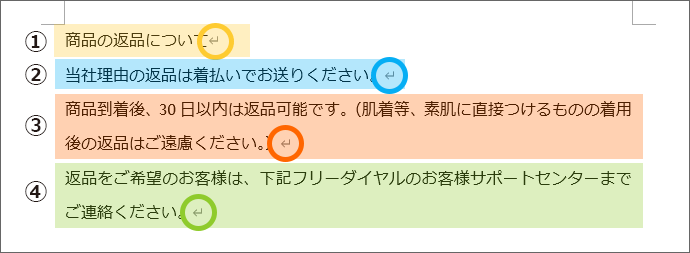
段落は4段落。

Wordでは多くの機能が段落単位で設定されるようになっています。
箇条書きがいい例で、箇条書きは「各段落」の先頭に記号をつける機能。
そもそも段落は必然的に「1つの話のかたまり」となるので、箇条書きにすることで読みやすくなります。

もし箇条書きが「各行」の先頭に記号をつける機能だったとすると、まったくもって読みづらい文章となってしまいます。
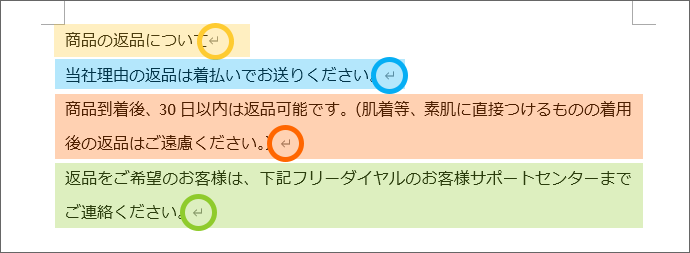
というわけで、多くのWord機能が段落単位で効いてくることから、「段落」という考え方は、Wordを操作する上で、最重要知識です!
段落を一瞬で選択する技
【この動画は音が出ます】
段落を選択する場合でも、基本は行の範囲選択と同じです。
1行で1段落になっている箇所を選択したいときは、選択したい段落の左余白で、マウスポインターが白い矢印の形でクリックすればいいですし、複数行で1段落になっている箇所なら、マウスポインターが白い矢印の形でドラッグすればOK。
初心者の方は他に覚えるべきことがたくさんあるので、この方法だけ覚えていれば、段落の範囲選択で困ることはありません。
【この動画は音が出ます】
でも、Wordを使い慣れていて、プラスアルファのテクニックを使ってみたいなぁという方には、こんな技が。
選択したい段落の左余白で、マウスポインターが白い矢印の形でダブルクリックすれば、ドラッグせずとも一瞬で範囲選択することができます。
さらに、ダブルクリックしたままドラッグすれば、複数段落もあっという間に選択できます。
スポンサーリンク
かつて、こんな後悔のご経験はありませんか?
もっと早くからパソコンを触っておけば...
今まさしく、あの時とは比べものにならない大きな進化が、今まで経験したことのない驚異的なスピードで私たちを巻き込んでいます。
そうです、AIです。
あの時の何倍も何十倍も大きな後悔をしないために、本当に必要な情報とテクニックが手に入る場所、それがBe Cool UsersのAI特化メンバーシップです!
Be Cool Users管理人の略歴・得意なことをまとめました!
お仕事のご依頼も「自己紹介・お仕事のご依頼につきまして」からご連絡くださいませ。
「こんなことできる?」もお気軽にご相談ください。




